Memeriksa pengecualian menggunakan Bantuan Pengecualian
Berurusan dengan pengecualian adalah masalah umum, tidak peduli teknologi atau tingkat keahlian yang Anda miliki. Mencari tahu mengapa pengecualian menyebabkan masalah dalam kode Anda dapat menjadi pengalaman yang membuat frustrasi. Saat Anda menelusuri kesalahan pengecualian dalam Visual Studio, kami ingin mengurangi rasa frustrasi tersebut dengan memberi Anda informasi pengecualian yang relevan untuk membantu Anda menelusuri kesalahan masalah dengan lebih cepat.
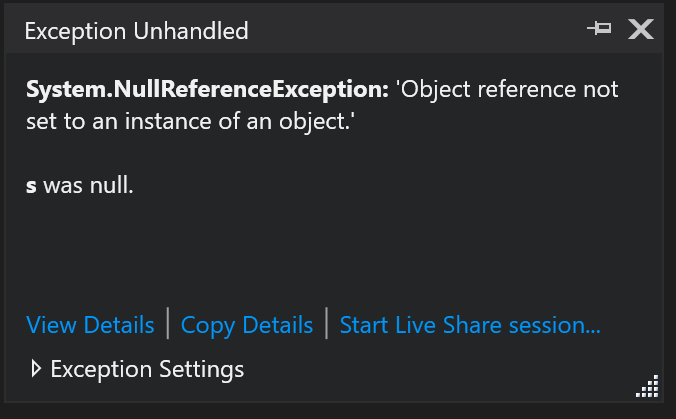
Jeda pada pengecualian
Saat debugger terputus pada pengecualian, ikon kesalahan pengecualian muncul di sebelah kanan baris kode tersebut. Bantuan Pengecualian non-modal akan muncul di dekat ikon pengecualian.

Memeriksa info pengecualian
Anda dapat langsung membaca jenis pengecualian dan pesan pengecualian di Bantuan Pengecualian, dan jika pengecualian dilemparkan atau tidak tertangani. Anda dapat memeriksa dan menampilkan properti objek Pengecualian dengan mengeklik link Tampilkan Detail.
Menganalisis referensi null
Mulai dari Visual Studio 2017, untuk kode .NET dan C/C++, saat Anda menekan NullReferenceException atau AccessViolation, Anda akan melihat informasi analisis null di Pembantu Pengecualian. Analisis ditampilkan sebagai teks di bawah pesan pengecualian. Dalam ilustrasi di bawah ini, informasi ditampilkan sebagai "s merupakan null.".
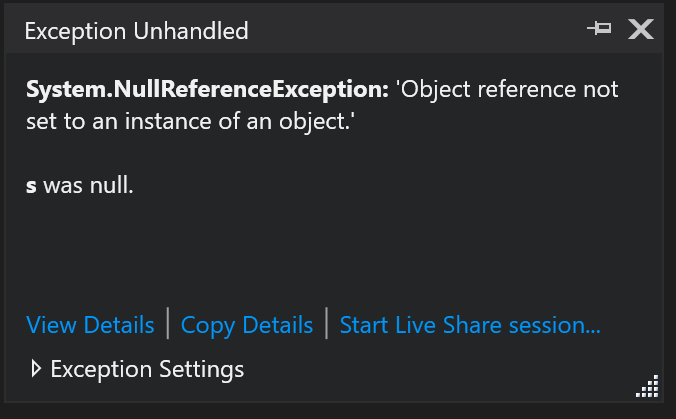
Catatan
Analisis referensi null dalam kode terkelola memerlukan .NET versi 4.6.2. Analisis null saat ini tidak didukung untuk Universal Windows Platform (UWP) dan aplikasi .NET Core lainnya. Ini hanya tersedia saat menelusuri kesalahan kode yang tidak memiliki pengoptimalan kode Just-In-Time (JIT).
Mengonfigurasi pengaturan pengecualian
Anda dapat mengonfigurasi debugger untuk memutuskan saat pengecualian dari jenis saat ini dilemparkan dari bagian Pengecualian Pengaturan dari Bantuan Pengecualian. Jika debugger dijeda pada pengecualian yang dilemparkan, maka Anda dapat menggunakan kotak centang untuk menonaktifkan pemutusan jenis pengecualian tersebut saat dilemparkan di masa mendatang. Jika Anda tidak ingin memutus pengecualian khusus ini saat dilemparkan dalam modul khusus, centang kotak dengan nama modul di bawah Kecuali saat dilemparkan dari: di jendela Pengaturan Pengecualian.
Memeriksa pengecualian dalam
Jika pengecualian memiliki pengecualian dalam (InnerException, Anda dapat melihatnya di Bantuan Pengecualian. Jika ada beberapa pengecualian, Anda dapat menavigasi antar pengecualian menggunakan panah kiri dan kanan yang diperlihatkan di atas tumpukan panggilan.
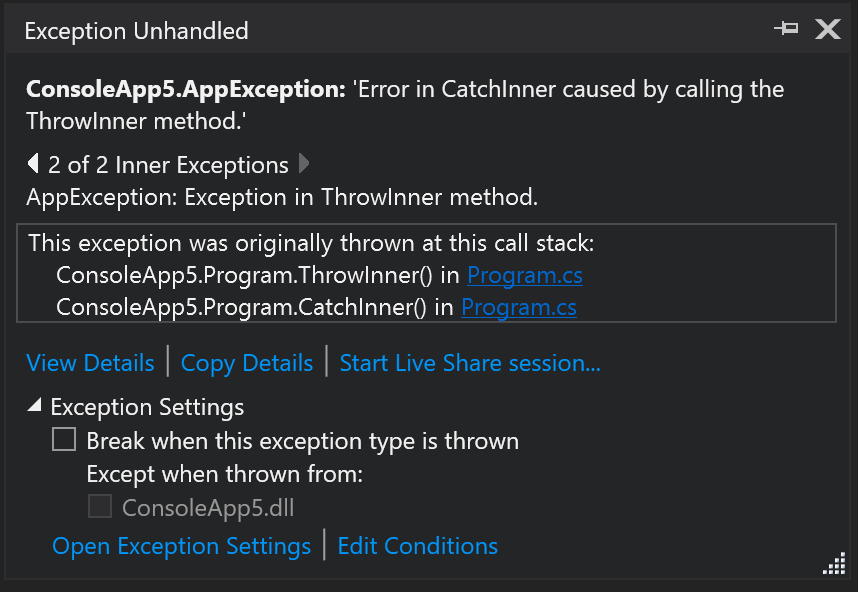
Memeriksa pengecualian yang dilemparkan kembali
Dalam kasus saat pengecualian telah menjadi thrown Bantuan Pengecualian menunjukkan tumpukan panggilan dari pertama kali pengecualian dilemparkan. Jika pengecualian dilemparkan beberapa kali, hanya tumpukan panggilan dari pengecualian asli yang ditampilkan.
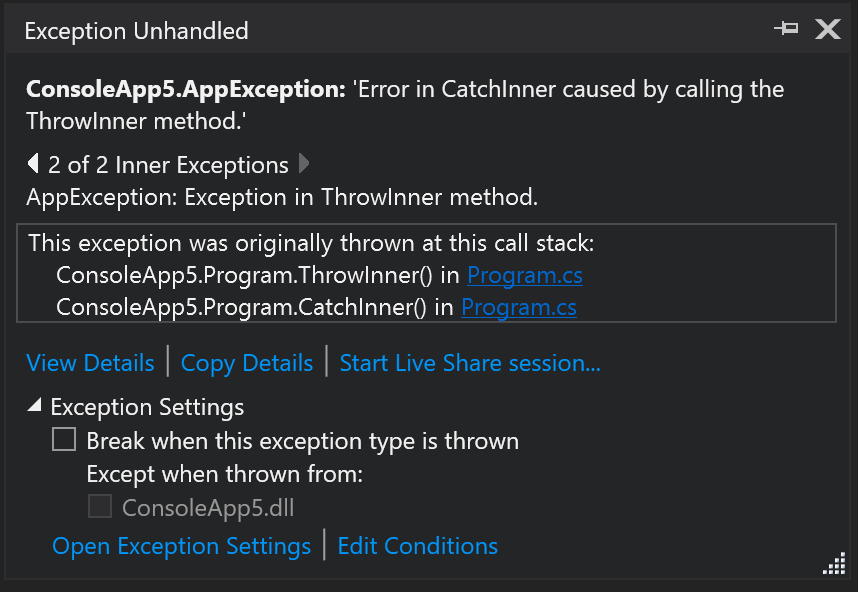
Menampilkan tumpukan panggilan
Mulai visual Studio 2022 versi 17.3, Anda dapat melihat bingkai tumpukan pengecualian di dalam jendela Call Stack. Untuk pengecualian asinkron, ini menambahkan kemampuan untuk memuat simbol dengan cepat atau menemukan sumber dan langsung masuk ke situs pengecualian. Bingkai tumpukan pengecualian di dalam jendela Call Stack menyediakan fitur tumpukan panggilan standar seperti navigasi otomatis, dengan cepat beralih bolak-balik antara bingkai, beban simbol, dan opsi dekompilasi untuk kembali ke kode sumber tempat pengecualian dilemparkan.
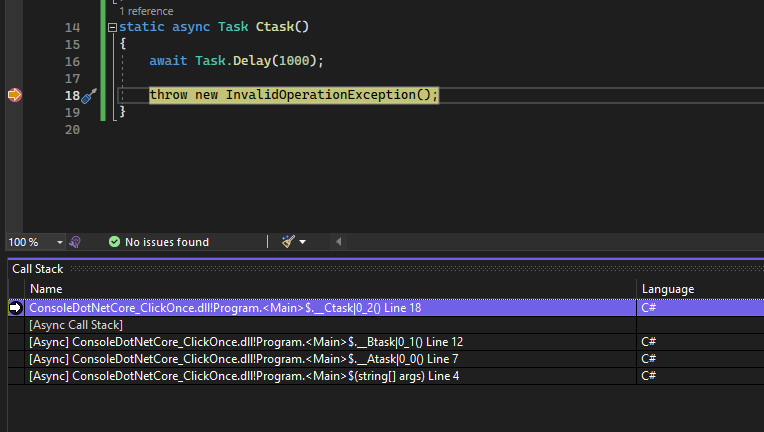
Dapatkan bantuan AI
Jika Anda memiliki Copilot, Anda bisa mendapatkan bantuan AI saat menelusuri kesalahan pengecualian. Cukup cari tombol TanyaKan Salinan . Dalam skenario ini, Copilot sudah mengetahui konteks untuk pertanyaan Anda, sehingga Anda tidak perlu memberikan konteks sendiri dalam obrolan. Untuk informasi selengkapnya, lihat Debug dengan Copilot.
. Dalam skenario ini, Copilot sudah mengetahui konteks untuk pertanyaan Anda, sehingga Anda tidak perlu memberikan konteks sendiri dalam obrolan. Untuk informasi selengkapnya, lihat Debug dengan Copilot.
Berbagi sesi debug dengan Berbagi Langsung
Dari Bantuan Pengecualian, Anda dapat memulai sesi Berbagi Langsung menggunakan link Mulai sesi Berbagi Langsung.... Siapa pun yang bergabung dengan sesi Berbagi Langsung dapat melihat Bantuan Pengecualian bersama dengan informasi debug lainnya.
Saran dan Komentar
Segera hadir: Sepanjang tahun 2024 kami akan menghentikan penggunaan GitHub Issues sebagai mekanisme umpan balik untuk konten dan menggantinya dengan sistem umpan balik baru. Untuk mengetahui informasi selengkapnya, lihat: https://aka.ms/ContentUserFeedback.
Kirim dan lihat umpan balik untuk